
Hace unos años ninguna persona hubiese podido imaginarse que en un dispositivo tan pequeño como una micro SD se pudiera albergar tanta información tal como las conocemos hoy en día. Eso está genial, el asunto es cuando ya la tienes llena o no te funciona como debería y hace falta hacerle una limpieza profunda.
Pues bien, si no puedes formatear una tarjeta micro sd o no sabes como formatear un pendrive, existen varios métodos y hoy te los presentamos todos para que seas tú el que decida cuál utilizar.
Contenido
Formatear tarjeta micro SD desde un móvil Android
Ya sea que lo realices desde una tablet o un móvil Android, el reseteo de esta tarjeta micro SD es muy sencillo. Solo deberás cumplir paso a paso con esta descripción:
- Ingresa al “menú” y busca la opción de “ajustes”.
- Enseguida entra a la opción de “almacenamiento”.
- Estando allí vas a presionar “borrar tarjeta SD” o algún mensaje similar. La traducción puede variar de una versión de Android a otra, pero en general se siguen los mismos parámetros.
- Confirma que deseas completar la acción para que el dispositivo Android inicie el trabajo de limpieza de la tarjeta. Recuerda que este procedimiento eliminará todo el contenido por lo que lo más recomendable es realizar un respaldo antes de empezar.

Si borras todo el contenido de la tarjeta de memoria no podrás volvera acceder a ellos, por lo tanto crea una cópia de seguridad antes de iniciar, si ese no fue tu caso puedes recuperar contactos borraodos de la sim con unos simples pasos y en poco tiempo.
Desde un móvil con Sistema Operativo Windows
- De la misma forma, debes iniciar por ingresar a la opción de “ajustes” que te ofrece el dispositivo. Esta la puedes detectar si la tienes anclada en tu pantalla o a través de las aplicaciones.
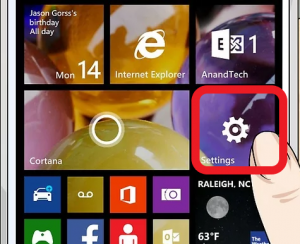
- Después, busca el submenú “almacenamiento del teléfono” e ingresa allí. Aquí te aparecerá en pantalla el espacio que tienes en uso, tanto en la memoria interna del teléfono como en la tarjeta SD.
- Dentro de las opciones que se desprenden de cada tipo de almacenamiento, está la de “formatear la tarjeta SD”. Debes marcar sobre ella.

- Seguidamente aparecerá la pantalla para que confirmes que realmente deseas ejecutar esta acción. Pulsa en el botón de “sí”.
- Ya aquí el propio sistema realizará el trabajo restante. Al culminar te solicitará que la reconfigures según el criterio que esperes utilizar.
Formatear tarjeta micro SD desde un PC o laptop con Windows
Si dispones de un adaptador, ya sea como acceso USB o a través de una abertura para tarjeta SD, puedes instalar tu micro SD allí y realizar el procedimiento desde un ordenador con Windows.
Un aspecto que causa mucha confusión en estos casos es la posibilidad de que el lector SD esté bloqueado para escritura, quiere decir que no podrás realizar ninguna acción sobre él porque servirá para solo lectura.
Este es un aspecto mecánico que se resuelve verificando, antes de introducir la tarjeta en la ranura para tal fin, que esté bien colocado el interruptor de bloqueo. Generalmente, se muestra con un icono de un candado abierto.
Algo muy positivo de esta forma de formatear tu micro SD es que te da la posibilidad de copiar más fácilmente todos tus archivos a la memoria del ordenador en el mismo momento en que vayas a iniciar el proceso.
Entonces, empecemos con el paso a paso:
-
- Ingresa al menú de “inicio” y selecciona la opción de “mi PC” o “equipo”. Esto te dará acceso al sitio en donde están dispuestos todos los elementos de memoria del ordenador, como el disco duro, los pendrive, CDs, entre otros.
- Selecciona el nombre de tu tarjeta y da clic derecho sobre ella. Allí mismo selecciona la opción de “formatear”.
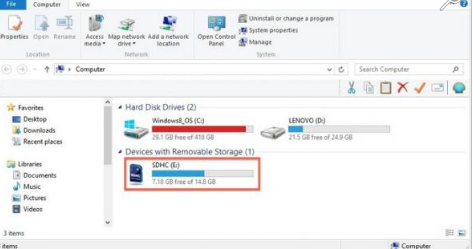
- Te abrirá una ventana con todas las opciones del formateo donde la más común y de utilidad es la FAT32.

- Da clic sobre “formatear” y después confirma la decisión.
- Cuando el proceso culmine, tendrás lista tu tarjeta para utilizar según tus necesidades.
Resetear tarjeta SD desde un ordenador MAC
Antes de iniciar este proceso deberás seguir todos los comentarios que fueron añadidos en el segmento anterior. Después, solo te quedará seguir estos pasos:
- Da clic en el buscador que es el icono con forma de lupa.
- Introduce allí la frase “utilidad de discos” y, al encontrarlo, da clic en la aplicación que te mostrará. Esta ventana te mostrará todos los dispositivos de almacenamiento que tienes disponibles en ese momento.

- Selecciona tu tarjeta micro SD y se te abrirán unas opciones, allí tendrás que marcar la que te indique “borrar”.
- Te pedirá que informes bajo qué formato deseas hacer el formateo, en este caso, el que es compatible con FAT32 en Mac es el MS-DOS.
- Asimismo, deberás asignarle un nombre nuevo con el que reconocerás a tu tarjeta en lo sucesivo.
- Pulsa nuevamente en la opción de “borrar” y confirma cuando el sistema te lo solicite.
Ya ves que es un procedimiento bastante sencillo y con la cantidad de métodos que puedes utilizar, se hace más fácil para que cualquier persona lo realice de forma eficiente. Aprender a ejecutar estos procedimientos podrá liberarte de preocupaciones en el futuro, como formatear un celular Android también puede servirte de ayuda.
